- مؤلف Jason Gerald [email protected].
- Public 2023-12-16 10:53.
- آخر تعديل 2025-06-01 06:05.
تتميز دقة مشغل Sony Blu-ray بدقة عالية (HD) بهدف دعم تلفزيون عالي الوضوح أيضًا. أنسب طريقة لتوصيل هذين النظامين هي استخدام كبل HDMI لأن هذا الكبل قادر على توصيل الصوت والصوت بسرعة.
خطوة
جزء 1 من 4: التحضير للتثبيت

الخطوة 1. أخرج مشغل Blu-ray من الصندوق
ابحث عن سلك الطاقة وكابل HDMI لمشغل Blu-ray. إذا لم يكن جهازك يحتوي على كبل HDMI ، فاستخدم كبل RCA لتوصيل التلفزيون.
إذا لم يكن مشغل Blu-ray لديك يحتوي على كابل HDMI ، فيمكنك شراء واحد من بائع تجزئة عبر الإنترنت. سيوفر كبل HDMI أفضل اتصال لجهازك

الخطوة 2. ابحث عن منفذ الطاقة الخاص بمشغل Blu-ray
تأكد من أن الكبل يمكن أن يصل إلى منفذ التلفزيون ووحدة التحكم. بعد ذلك ، قم بتوصيل قابس الطاقة بمشغل Blu-ray الخاص بك.

الخطوة 3. قم بإيقاف تشغيل التلفزيون
جزء 2 من 4: توصيل كافة الأجهزة الإلكترونية

الخطوة 1. قم بتوصيل أحد طرفي كبل HDMI بالجزء الخلفي من مشغل Blu-ray

الخطوة 2. أدخل الطرف الآخر في منفذ HDMI على جانب أو خلف HDTV

الخطوة الثالثة. قم بتوصيل كبل RCA A / V بالجزء الخلفي من مشغل Blu-ray والتلفزيون وفقًا للون (الأحمر والأبيض والأصفر) إذا كنت تفضل استخدام هذا النوع من الكبل عبر كابل HDMI
لا تنس توصيل كبل الصوت بمشغل Blu-ray والتلفزيون

الخطوة 4. قم بتشغيل مشغل Blu-ray

الخطوة 5. قم بتشغيل التلفزيون
جزء 3 من 4: إعداد مشغل Blu-ray

الخطوة 1. خذ جهاز التحكم عن بعد الخاص بالتلفزيون
ابحث عن زر "الإدخال". سيعرض هذا الخيار الأجهزة التي تظهر على التلفزيون.

الخطوة 2. حدد الخيار وفقًا لنوع المنفذ المستخدم
على سبيل المثال ، إذا قمت بتوصيل الكبل بمنفذ HDMI-2 على جانب التلفزيون ، فحدد الخيار المسمى "HDMI-2".
- في حالة استخدام كبل RCA ، يُطلق على الخيار عادةً اسم "Video-1".
- اضغط على زر الإدخال لتجربة جميع الخيارات المتاحة. انتظر بضع ثوان قبل تغيير الخيارات حتى تتمكن من العثور على الخيار الذي يعرض قائمة مشغل Blu-ray.

الخطوة الثالثة. أدخل Blu-ray في المشغل باستخدام الأزرار الموجودة على السطح الخارجي للجهاز
أدخل Blu-ray وانتظر بضع ثوانٍ حتى يتمكن المشغل من قراءة القرص بنجاح.

الخطوة 4. استخدم الأزرار الموجودة على جهاز التحكم عن بُعد الخاص بالتلفزيون أو جهاز التحكم عن بُعد لمشغل Blu-ray لتشغيل مقاطع الفيديو وإيقافها وإيقافها مؤقتًا وإعادة تشغيلها وتسريعها
اضغط على زر القائمة للوصول إلى القائمة الرئيسية.

الخطوة 5. قم بتوصيل مشغل Blu-ray بالإنترنت إذا كان لدى المشغل جهاز إنترنت
في قائمة Blu-ray ، ابحث عن خيار توصيل مشغل Blu-ray بشبكة لاسلكية. بعد إدخال اسم الشبكة وكلمة المرور ، يمكنك استئجار أفلام ومشاهدتها مباشرة من مشغل Blu-ray.
يمكنك أيضًا توصيله بالمودم باستخدام كابل Ethernet
جزء 4 من 4: ضبط إعدادات التلفزيون
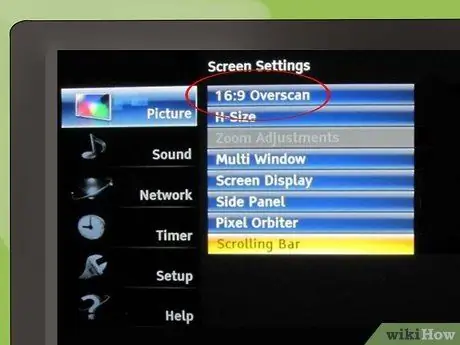
الخطوة 1. اضبط النسبة على التلفزيون على شكل مستطيل
ابحث عن زر الإعدادات في جهاز التحكم عن بُعد ، ثم حدد نسبة 16: 9.
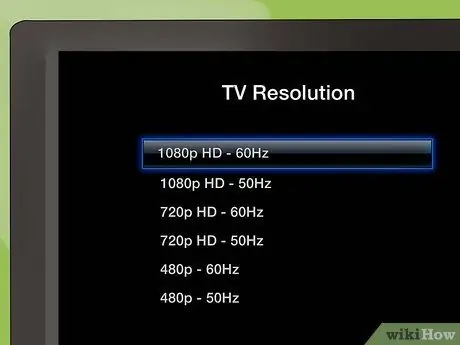
الخطوة 2. تعيين دقة التلفزيون
اضغط على زر الإعداد في جهاز التحكم عن بعد. حدد دقة 1080 إذا كانت متوفرة على التلفزيون. هذا القرار هو دقة Blu-ray القياسية.






